Utilisez le modèle Graphiques et diagrammes marketing pour créer des dessins pour la modélisation des processus, l’évaluation, la simulation et l’amélioration, le routage des chemins, l’analyse du temps et des coûts, l’évaluation basée sur les activités, les portefeuilles de produits, l’étendue et la combinaison marketing, les cycles de vie et d’adoption des produits, l’analyse du marché et des ressources, et les matrices de tarification.
Les dessins suivants peuvent être générés à partir du modèle Graphiques et diagrammes marketing :
Remarque : Le dessin Graphiques et diagrammes marketing est disponible sous la catégorie Business .
Créer un dessin à rayons circulaires
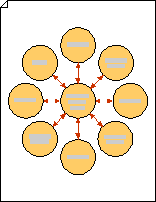
-
Dans Diagrammes marketing du volet Formes , faites glisser la forme de diagramme en rayon de cercle sur la page de dessin. Choisissez le nombre de cercles externes souhaité, puis cliquez sur OK.
Conseil : Pour ajouter ou supprimer ultérieurement des cercles externes, cliquez avec le bouton droit sur le diagramme à rayons circulaires, cliquez sur Définir le nombre de cercles, puis sélectionnez un autre nombre de cercles.
-
Faites glisser une poignée de sélection pour redimensionner le diagramme en rayons circulaires en fonction des besoins.
-
Repositionnez un cercle externe en faisant glisser la poignée de contrôle jaune au centre de celui-ci.
-
Pour ajouter du texte à un cercle, sélectionnez un cercle individuel, cliquez avec le bouton droit et sélectionnez Modifier le texte, puis tapez le texte.
Créer un dessin d’analyse de marché
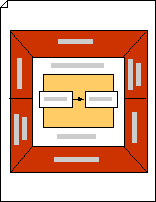
-
Dans Diagrammes marketing du volet Formes , faites glisser la forme Analyse du marché sur la page de dessin.
-
Pour redimensionner la forme, faites glisser une poignée de sélection.
-
Pour ajouter du texte à une région dans une forme d’analyse de marché, sélectionnez la forme, cliquez avec le bouton droit et sélectionnez Modifier le texte, puis tapez le texte.
Remarques :
-
Le texte ajouté à la limite interne d’une forme d’analyse de marché peut être masqué derrière le rectangle central. Utilisez l’outil Bloc de texte

-
Le rectangle central d’une forme d’analyse de marché peut également être utilisé pour afficher des éléments graphiques, tels que des rectangles et des flèches qui représentent un processus.
-
Créer un dessin marketing mix
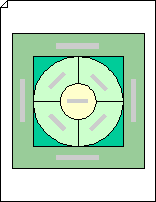
-
Dans Diagrammes marketing du volet Formes , faites glisser la forme Marketing Mix sur la page de dessin. Faites glisser les poignées de sélection pour redimensionner la forme.
-
Pour remplacer du texte, sélectionnez une forme, cliquez avec le bouton droit et sélectionnez Modifier le texte, puis tapez le texte.
-
Pour modifier la couleur de la forme, sélectionnez la forme, puis cliquez avec le bouton droit et sélectionnez Format de forme. Dans le volet Format de la forme , développez Remplissage et sélectionnez une couleur.
Conseil : Vous pouvez ajouter d’autres formes telles que des rectangles et des carrés à votre diagramme, puis créer des couches à l’aide de différentes couleurs et texte pour ajouter des informations supplémentaires à votre diagramme Marketing Mix.
Créer une matrice
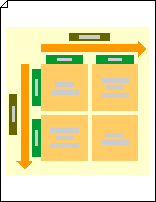
-
Dans Diagrammes marketing du volet Formes , faites glisser la forme Matrice sur la page de dessin. Faites glisser une poignée de sélection d’angle sur la forme pour la redimensionner en fonction des besoins.
-
Pour ajouter du texte à la matrice, sélectionnez un carré ou une étiquette, puis cliquez avec le bouton droit et sélectionnez Modifier le texte. Tapez ensuite pour remplacer le texte existant.
Créer un dessin pyramidal
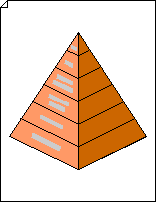
-
Dans Diagrammes marketing du volet Formes , faites glisser la forme triangle ou pyramide 3D sur la page de dessin. Sélectionnez le nombre de niveaux souhaités, puis cliquez sur OK.
-
Pour redimensionner un triangle ou une pyramide, faites glisser une poignée de sélection.
-
Pour ajouter du texte à un triangle ou une pyramide, cliquez avec le bouton droit et sélectionnez Modifier le texte, puis tapez le texte souhaité.
-
Pour ajouter un titre, à partir de Bordures et titres, faites glisser une forme de bloc Titre sur la page. Une fois la forme sélectionnée, tapez un titre.
Remarques :
-
Si vous avez créé un triangle, utilisez le menu contextuel (autrement dit, cliquez avec le bouton droit sur le triangle) pour modifier le nombre de niveaux, ajouter de l’espace entre les niveaux et passer d’une apparence 3D à une apparence 2D.
-
Pour modifier la couleur d’une pyramide, cliquez avec le bouton droit sur la forme de pyramide 3D , puis cliquez sur Définir la couleur de la pyramide. Sélectionnez la couleur souhaitée, puis cliquez sur OK.










